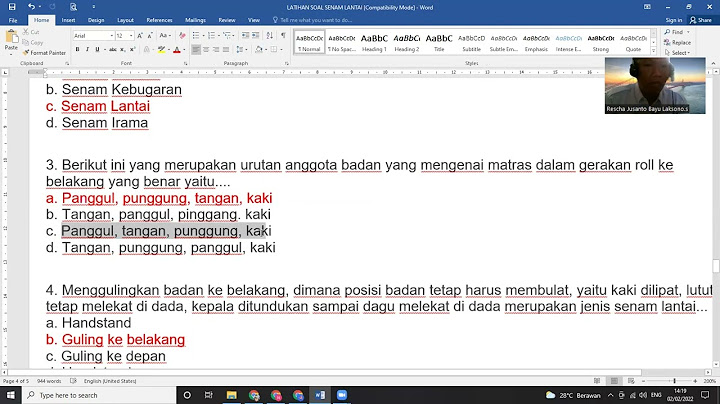Show http://itcfb.com/mengatur-mode-tombol-fungsi-pada-laptopnetbook/ Sebagian besar laptop memiliki tombol Fn terpisah, yang dikombinasikan dengan tombol di baris atas keyboard (F1 - F12) biasanya melakukan tindakan khusus laptop (menyalakan dan mematikan Wi-Fi, mengubah kecerahan layar, dan lainnya), atau sebaliknya, tanpa menekannya tindakan ini beroperasi, dan menekannya fungsi tombol F1-F12. Masalah umum bagi pemilik laptop, terutama setelah pembaruan sistem atau penginstalan manual Windows 10, 8, dan Windows 7, adalah tombol Fn tidak berfungsi. Tutorial ini merinci alasan paling umum mengapa tombol Fn mungkin tidak berfungsi, serta cara untuk memperbaiki situasi ini di Windows untuk merek laptop paling umum: Asus, HP, Acer, Lenovo, Dell, dan yang paling menarik, Sony Vaio (jika Anda memiliki merek lain, Anda dapat mengajukan pertanyaan di komentar, saya rasa saya dapat membantu). Mungkin juga bermanfaat: Cara menyalakan lampu latar di keyboard laptop Anda, Wi-Fi di laptop Anda tidak berfungsi.
Alasan mengapa tombol Fn di laptop Anda tidak berfungsiPertama - tentang alasan utama mengapa tombol Fn pada keyboard laptop mungkin tidak berfungsi. Biasanya, masalah ditemukan setelah penginstalan (atau penginstalan ulang) Windows, tetapi tidak selalu - situasi yang sama dapat terjadi setelah menonaktifkan program saat pengaktifan otomatis atau setelah beberapa pengaturan BIOS (UEFI). Dalam sebagian besar kasus, situasi non-kerja Fn disebabkan oleh hal-hal berikut
Penyebab paling umum adalah poin 1, tetapi mari kita lihat semua opsi untuk masing-masing merek laptop yang disebutkan dan kemungkinan skenario untuk memperbaiki masalah di bawah ini. Tombol Fn pada laptop AsusTombol Fn pada laptop Asus bertanggung jawab atas pengoperasian tombol Fn pada laptop Asus adalah kumpulan perangkat lunak dan driver ATKPackage - ATKACPI dan utilitas kunci akses terkait yang tersedia untuk diunduh di situs resmi Asus. Selain komponen yang diinstal, harus ada utilitas hcontrol.exe di autostart (itu ditambahkan ke autostart secara otomatis saat ATKPackage diinstal). Cara mengunduh kunci Fn dan driver tombol fungsi untuk laptop Asus
Setelah itu Anda mungkin harus me-restart laptop Anda dan jika semuanya berjalan dengan baik - Anda akan melihat bahwa tombol Fn di laptop Anda berfungsi. Jika ada yang tidak beres, berikut adalah bagian tentang masalah paling umum saat memperbaiki tombol fungsi yang tidak berfungsi. Notebook HPKomponen berikut dari situs web resmi diperlukan agar tombol Fn dan tombol fungsi terkait di baris atas HP Pavilion dan notebook HP lainnya berfungsi sepenuhnya
Namun, untuk model tertentu, beberapa item tertentu mungkin tidak tersedia. Untuk mengunduh perangkat lunak yang diperlukan untuk notebook HP Anda, cari di Internet untuk "your_model_of_Notebook" - biasanya hasil pertama adalah halaman resmi di support.hp.com untuk model notebook Anda, di mana di bawah "Software and Drivers" Anda cukup klik "Go" dan kemudian pilih versi sistem operasi (jika milik Anda tidak ada dalam daftar - pilih yang paling dekat dalam kronologi, bit-per-versi harus cocok) dan unduh driver yang diperlukan. Opsional: Di BIOS notebook HP, mungkin ada item untuk mengubah perilaku tombol Fn. Itu ditemukan di "Pengaturan Sistem", item Mode Tombol Tindakan - jika Mati, tombol fungsi hanya berfungsi ketika Anda menekan Fn, jika Hidup, mereka bekerja tanpa menekan (tetapi untuk menggunakan F1-F12, Anda harus menekan Fn). acerJika tombol Fn tidak berfungsi pada laptop Acer Anda, biasanya cukup untuk memilih model laptop Anda di situs dukungan resmi https://www.acer.com/ac/ru/RU/content/support (di «Pilih perangkat » Anda dapat menentukan model secara manual, tanpa nomor seri) dan menentukan sistem operasi (jika versi Anda tidak ada dalam daftar, unduh driver terdekat dengan ukuran bit yang sama dengan yang diinstal pada laptop). Dalam daftar unduhan, di bawah "Aplikasi" unduh program Launch Manager dan instal di laptop Anda (dalam beberapa kasus Anda juga memerlukan driver chipset dari halaman yang sama). Jika program telah diinstal sebelumnya tetapi tombol Fn masih tidak berfungsi, pastikan bahwa Launch Manager tidak dinonaktifkan di autorun Windows, dan juga coba instal Acer Power Manager dari situs resminya. LenovoUntuk model dan generasi notebook Lenovo yang berbeda, ada set perangkat lunak yang berbeda agar tombol Fn dapat berfungsi. Menurut saya cara termudah, jika tombol Fn tidak berfungsi di Lenovo, lakukan hal berikut: masuk ke mesin pencari «your_model_of_laptop + support», buka halaman dukungan resmi (biasanya yang pertama di hasil Pencarian), di bawah "Top Unduhan", klik "Lihat Semua" dan periksa apa dari daftar di bawah ini yang tersedia untuk diunduh dan dipasang di laptop Anda untuk versi Windows yang diperlukan.
Informasi tambahan: pada beberapa laptop Lenovo, kombinasi Fn + Esc mengubah mode tombol Fn, juga opsi ini ada di BIOS - mode Hotkeys di bagian Pengaturan. Pada notebook ThinkPad mungkin juga ada opsi BIOS "Fn and Ctrl Key Swap" yang menukar tombol Fn dan Ctrl. lembah kecilTombol fungsi pada Dell Inspiron, Latitude, XPS, dan laptop lain biasanya memerlukan rangkaian driver dan aplikasi berikut:
Untuk menemukan driver yang Anda butuhkan untuk laptop Anda, Anda dapat melakukan hal berikut:
Perhatikan bahwa Anda mungkin memerlukan driver adaptor nirkabel asli dari situs web Dell agar kunci Wi-Fi dan Bluetooth berfungsi dengan benar. Informasi lebih lanjut: Di BIOS (UEFI) notebook Dell, mungkin ada item Perilaku Tombol Fungsi di Lanjutan yang mengubah cara kerja tombol Fn - ini mengaktifkan fungsi multimedia atau tindakan tombol Fn-F12. Mungkin juga ada pengaturan untuk kunci Dell Fn di program Windows Mobility Center standar. Tombol Fn pada laptop Sony VaioTerlepas dari kenyataan bahwa laptop Sony Vaio tidak lagi diproduksi, ada banyak pertanyaan tentang menginstal driver pada mereka, bahkan untuk mengaktifkan tombol Fn, karena seringkali driver dari situs resmi menolak untuk menginstal bahkan pada sistem operasi yang sama dengan laptop. dikirimkan setelah menginstal ulang, apalagi Windows 10 atau 8.1. Tiga komponen berikut dari situs resmi biasanya diperlukan agar tombol Fn berfungsi di Sony (beberapa mungkin tidak tersedia untuk model tertentu):
Anda dapat mengunduhnya dari situs web resmi https://www.sony.ru/support/ru/series/prd-comp-vaio-nb (atau Anda dapat mencari "your_portable_model + support" di mesin pencari apa pun, jika model Anda tidak ada di situs dalam bahasa Rusia). Di situs resmi Rusia:
Tapi kemudian Anda mungkin mengalami masalah - driver Sony Vaio tidak selalu ingin menginstal. Ada artikel terpisah tentang topik ini: Cara menginstal driver pada laptop Sony Vaio. Kemungkinan masalah dan solusi saat menginstal perangkat lunak dan driver untuk tombol FnSebagai kesimpulan, beberapa masalah umum yang dapat muncul saat memasang komponen yang diperlukan untuk tombol fungsi laptop:
Semoga petunjuknya bermanfaat. Jika tidak, dan informasi lebih lanjut diperlukan, Anda dapat mengajukan pertanyaan di komentar, tetapi harap tentukan model laptop yang tepat dan versi sistem operasi yang diinstal. Dalam hal ini juga menarik: |

Pos Terkait
Periklanan
BERITA TERKINI
Periklanan
Terpopuler
Periklanan
Tentang Kami
Dukungan

Copyright © 2024 berikutyang Inc.